
Tietokoneeseen liitettyjen laitteiden oikean toiminnan varmistamiseksi on tärkeää säilyttää ohjelmiston merkitys, joka takaa laitteiston ja käyttöjärjestelmän vuorovaikutuksen. Tällainen ohjelmisto on kuljettajia. Määritä eri vaihtoehdot Windows 7: n päivittämiseen, jotka sopivat eri käyttäjäryhmille.
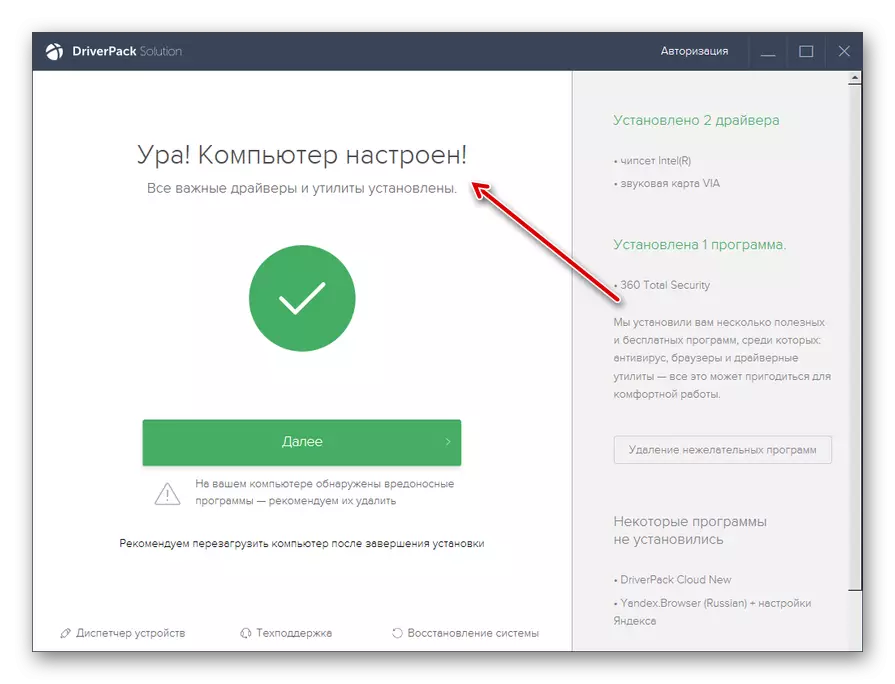
Tämä menetelmä on hyvä yksinkertaisuus ja vähimmäisvaatimukset käyttäjälle. Mutta silti on lievää mahdollisuutta, että ohjelma asentaa ei täysin oikeita päivityksiä. Lisäksi lisäohjelmisto asennetaan myös kuljettajien asennuksen yhteydessä, mikä ei ole välttämätöntä käyttäjälle ja suurella.
Tapa 2: Manuaalinen päivitys kolmannen osapuolen sovelluksiin
DriverPack tarjoaa molemmat manuaaliset ohjaimet. Tämä menetelmä sopii käyttäjille, jotka tietävät, mitä on päivitettävä, mutta niillä ei ole riittävästi kokemusta päivityksen suorittamiseksi sisäänrakennetulla järjestelmällä.
- Aktivoi ohjelma. Näytettävän ikkunan alareunassa klikkaa "Expert Mode" -elementti.
- Kuori avautuu ehdotuksella päivittää vanhentuneita tai asentaa puuttuvat kuljettajat sekä asentaa joitain käyttölaitteita. Poista kaikki kohteet kaikista esineistä, joiden asennuksessa et tarvitse.
- Siirry sen jälkeen "Asennusohjelmisto" -osioon.
- Näytössä näkyvässä ikkunassa poista myös valintaruudut kaikkien esineiden nimistä, joita ei ole asennettava. Seuraavaksi palaa "Asenna ohjain" -osioon.
- Kun olet kieltäytynyt asentamasta kaikkia tarpeettomia elementtejä, napsauta "Asenna kaikki" -painiketta.
- Menetelmä palautuspisteen luomiseksi ja valittujen ohjainten asentaminen käynnistetään.
- Kun menettely on valmis, kuten edellisessä tapauksessa "tietokone on määritetty", näkyy näytöllä.
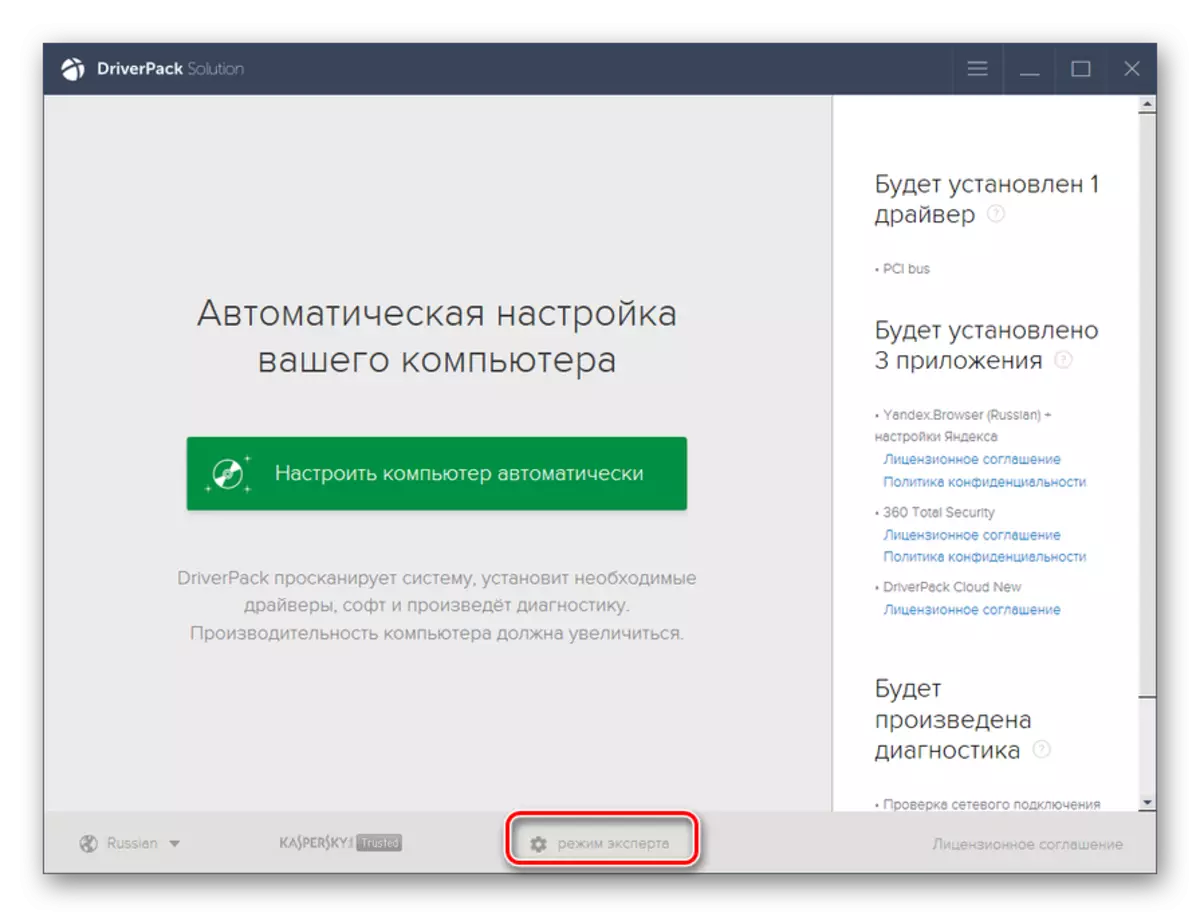
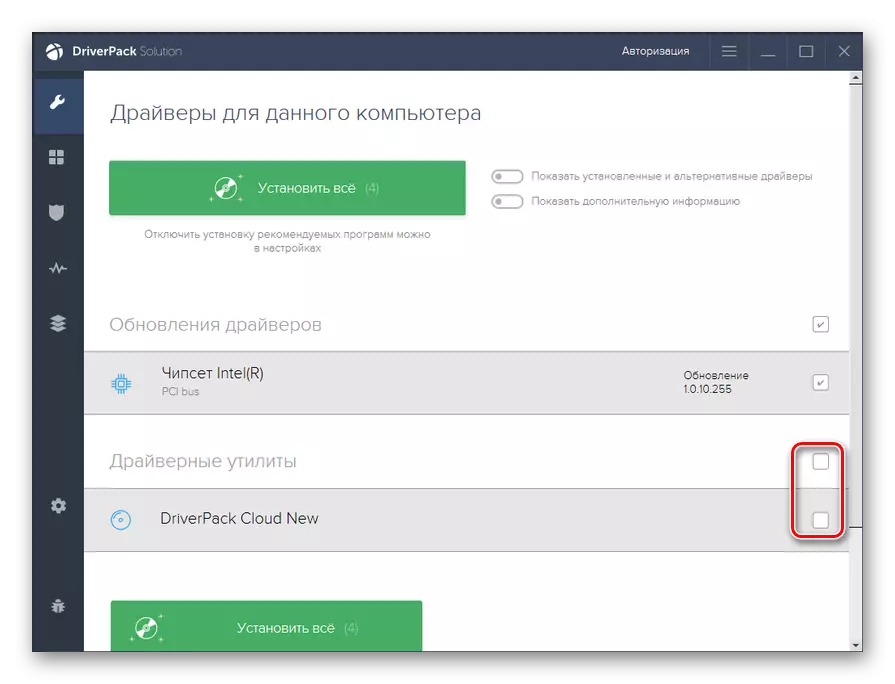
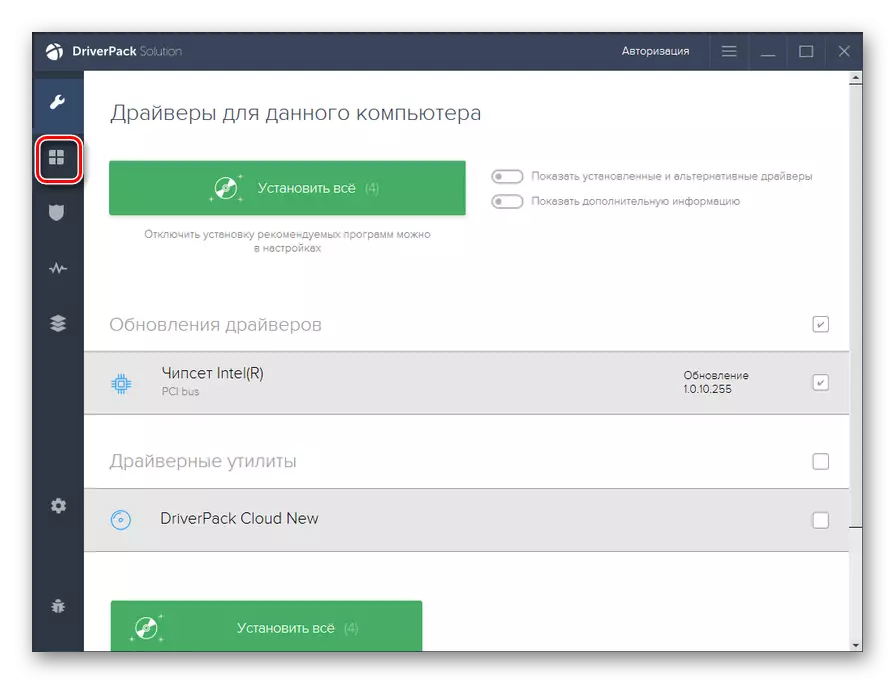
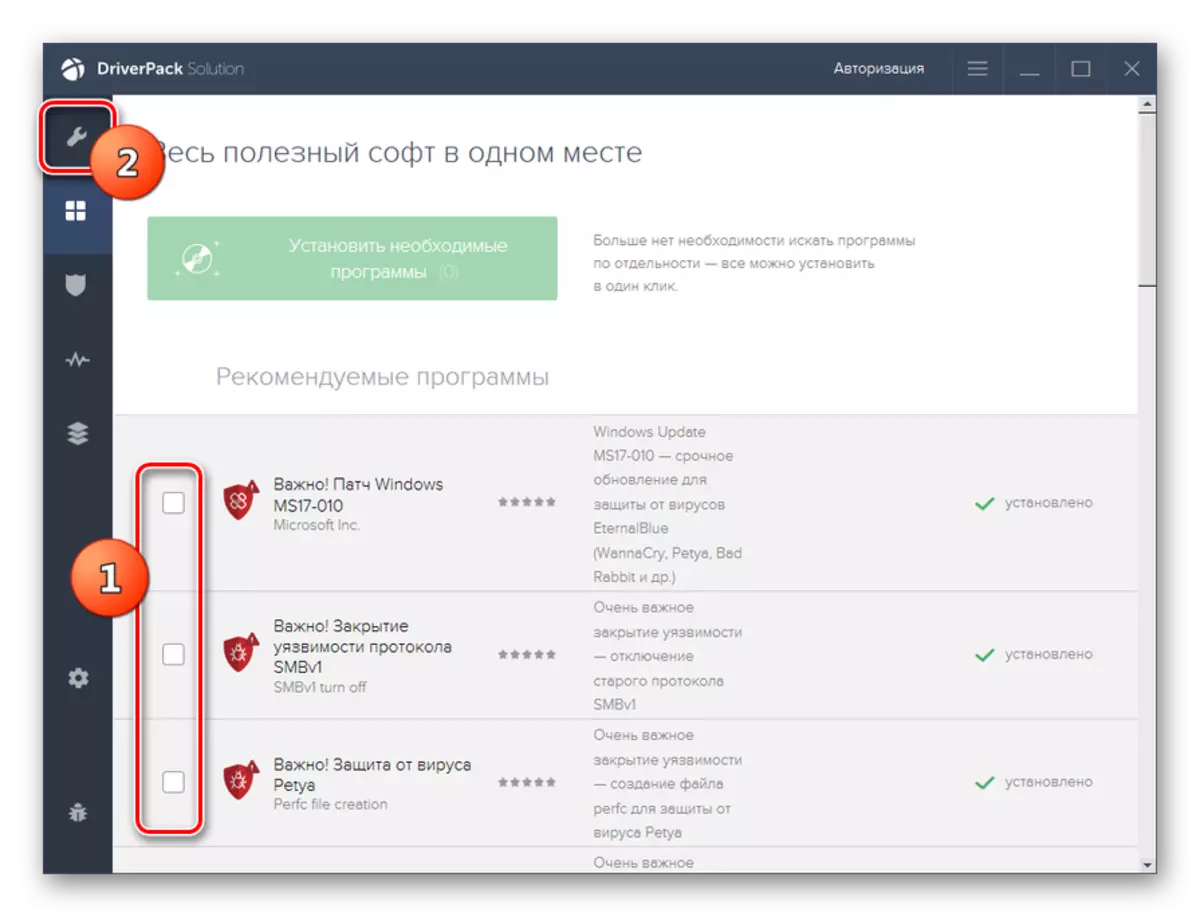
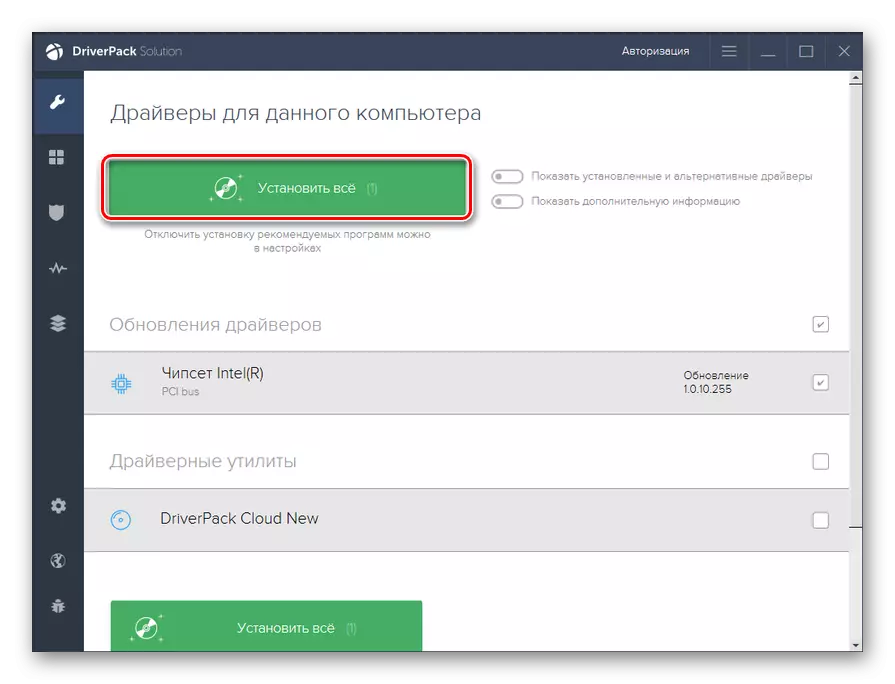
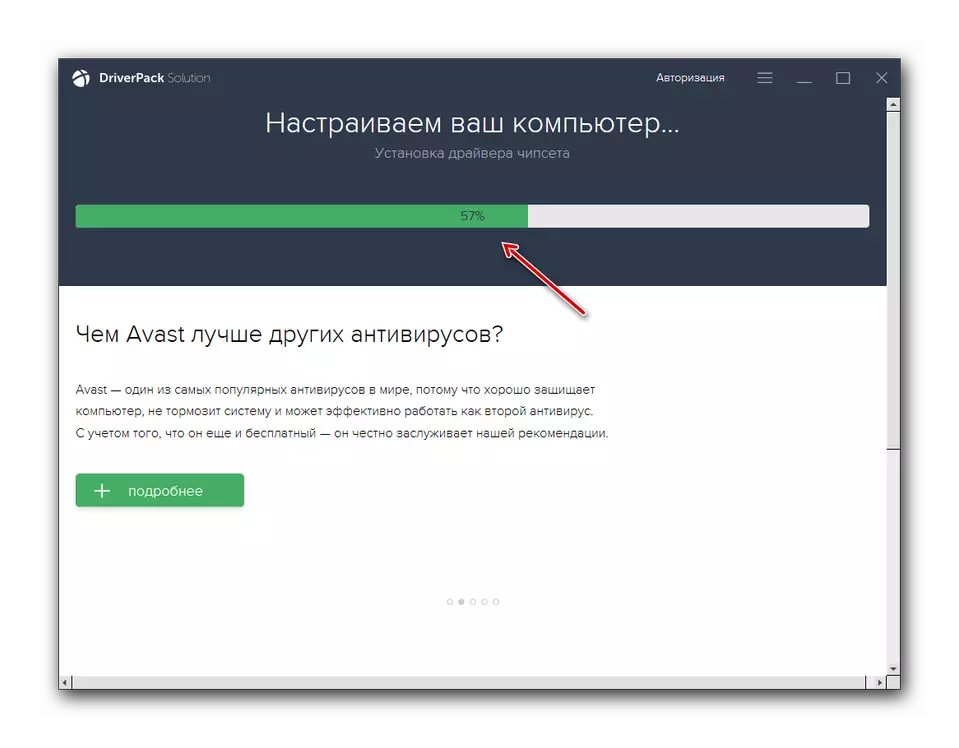
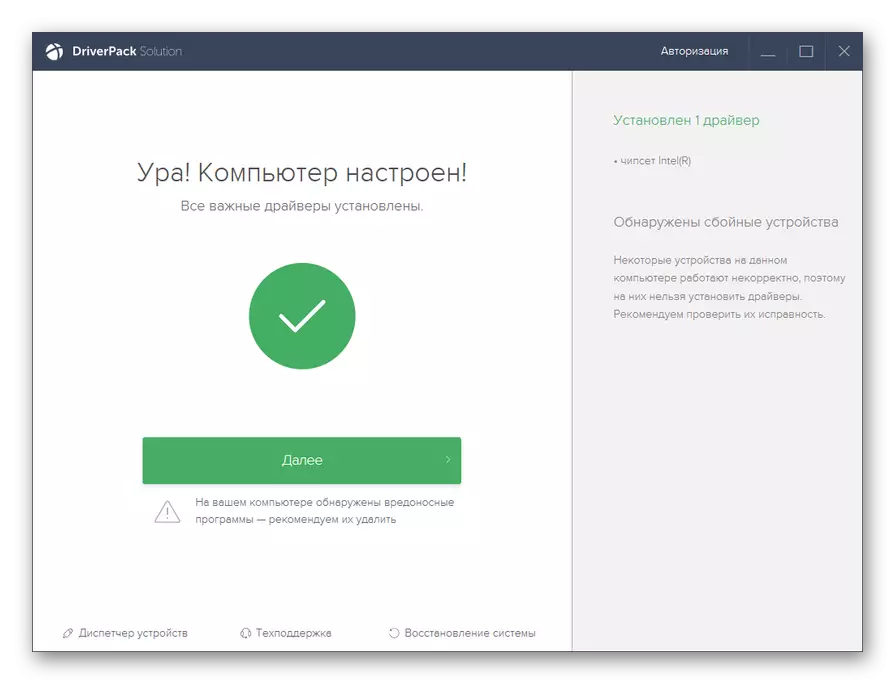
Tämä menetelmä on vaikka hieman monimutkaisempi kuin edellinen, mutta sen avulla voit asentaa tarvittavat ohjelmistokomponentit ja kieltäytyä asentamasta niitä, jotka eivät ole merkityksellisiä.
Oppitunti: Kuljettajan päivitys DriverPack-ratkaisulla
Tapa 3: Automaattinen haku ohjaimille "Laitehallinta" kautta
Siirrymme nyt asennusmenetelmiin, jotka käyttävät sisäänrakennettua OS-työkalua, laitepäällikkö. Aloitetaan automaattisen haun kuvauksesta. Tämä toimenpide soveltuu käyttäjille, jotka tietävät, mitkä laitteistokomponentit on päivitettävä, mutta niillä ei ole tarvittavaa päivitystä käsissä.
- Napsauta "Käynnistä" ja siirry ohjauspaneeliin.
- Avaa järjestelmä ja suojausosa.
- Etsi elementti nimeltä Device Manager, jonka pitäisi klikata.
- "Lähettäjä" -liitäntä alkaa, jossa laiteeryhmien nimet näytetään. Napsauta ryhmän nimeä, jossa laite sijaitsee, jonka kuljettajat on päivitettävä.
- Luettelo laitteista avautuu. Napsauta halutun laitteen nimeä.
- Laitteen ominaisuudet näytetään ikkuna, siirry "Driver" -osioon.
- Shell, joka avasi napsauta "Päivitä ..." -painiketta.
- Päivitysmenetelmän valintaikkuna avautuu. Napsauta "Automaattinen haku ...".
- Palvelu etsii valitun laitteen ohjainpäivityksiä World Wide Webissä. Kun päivitys havaitaan, se asennetaan järjestelmään.
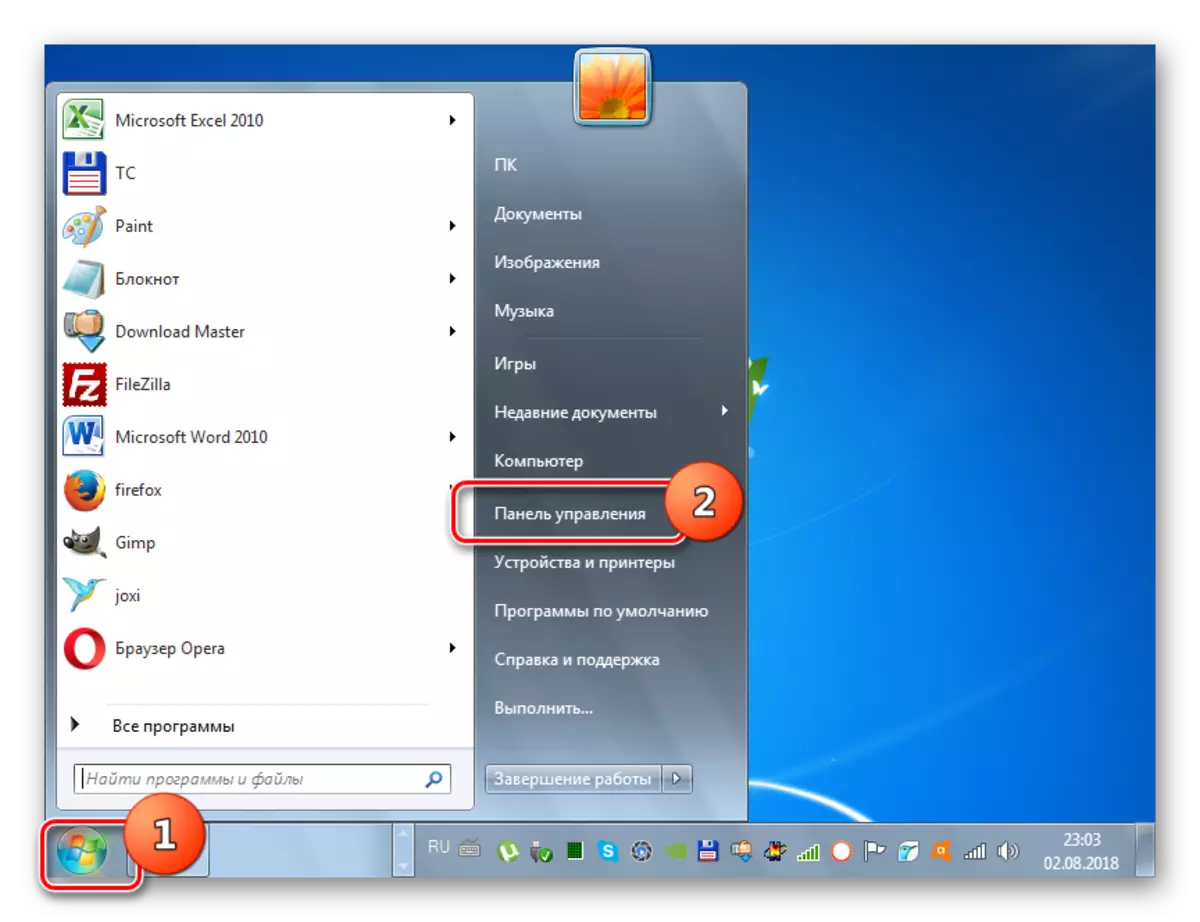
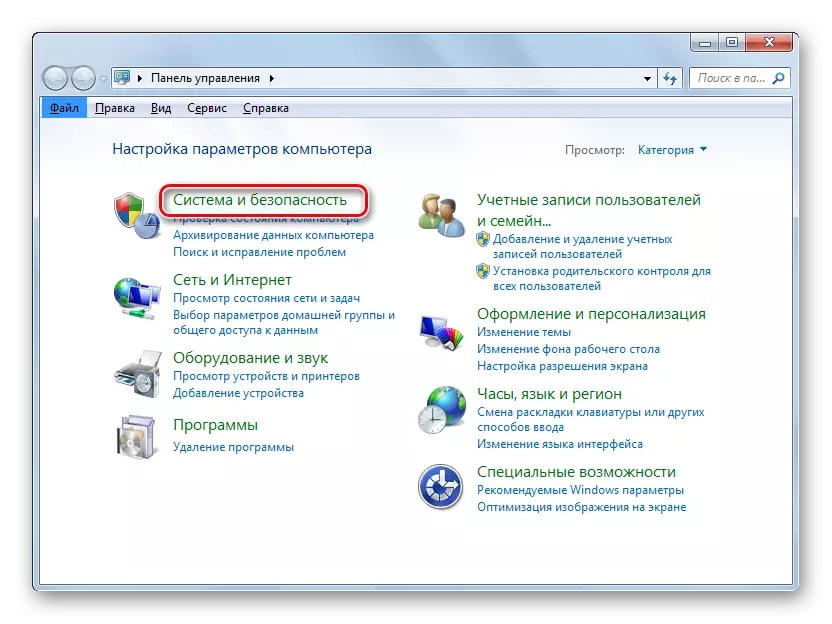
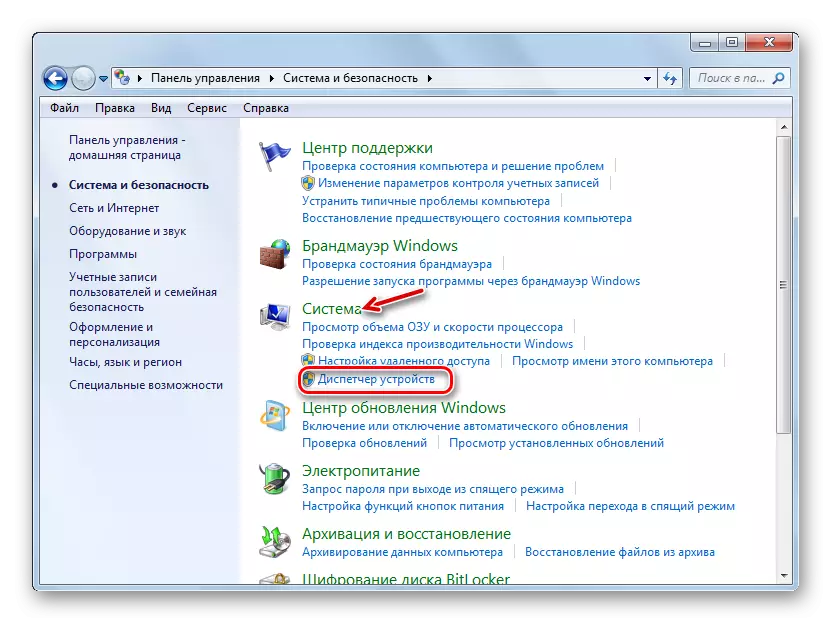
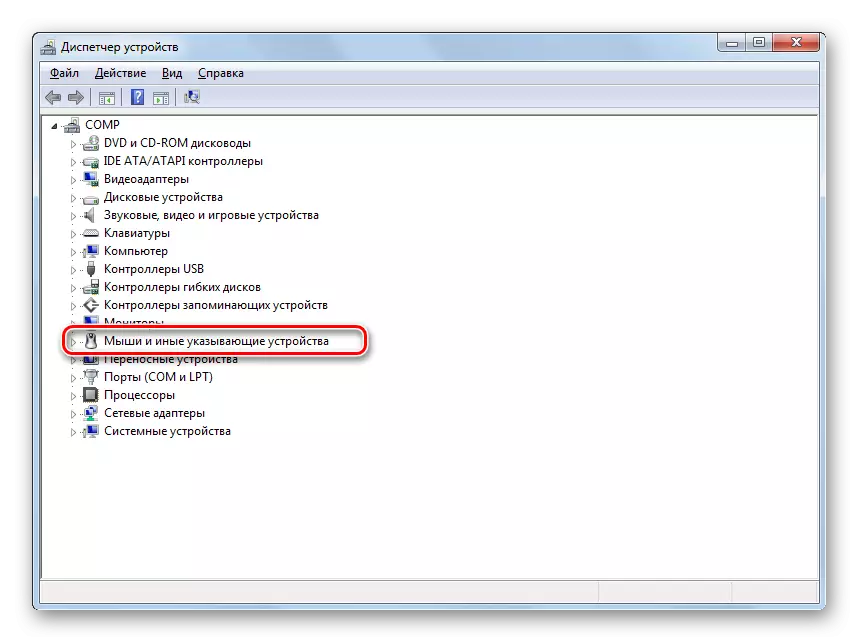
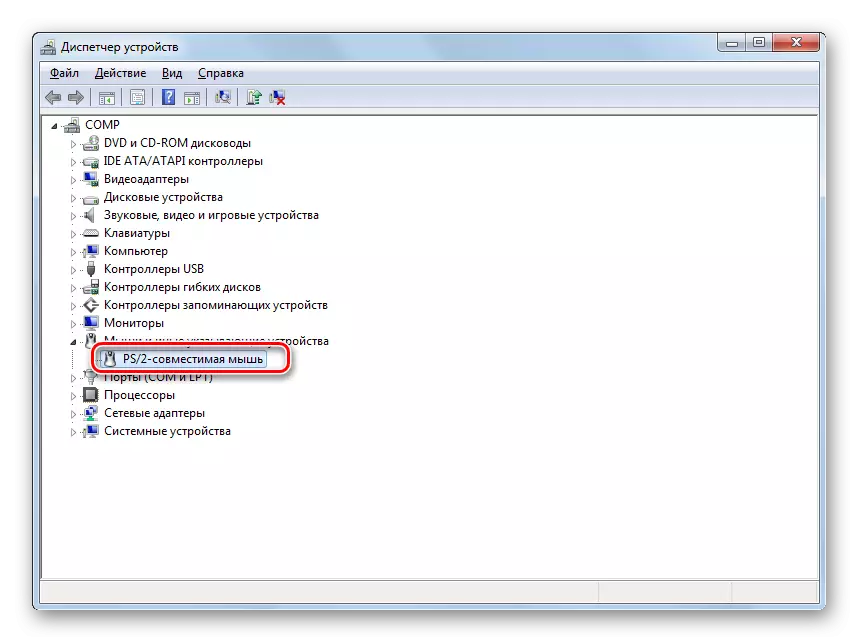
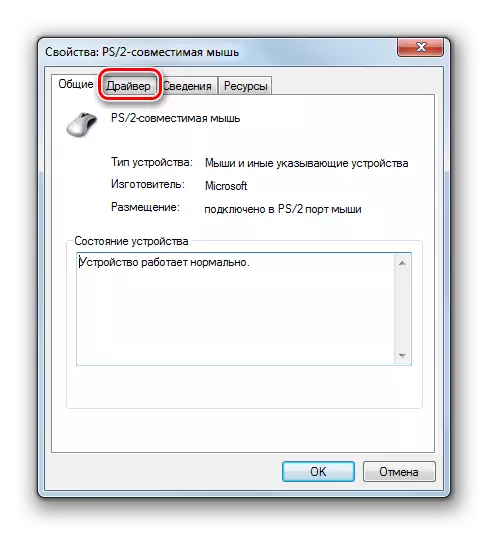
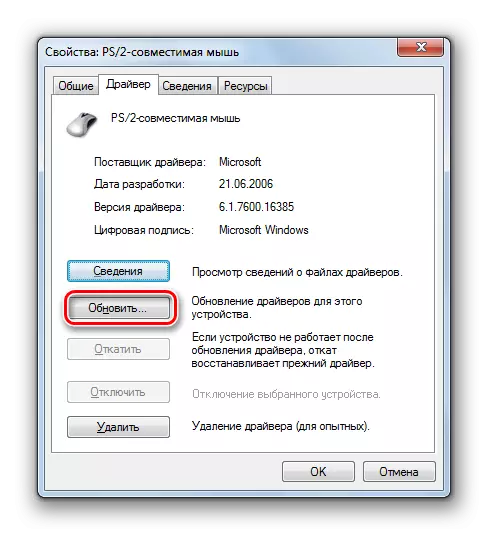
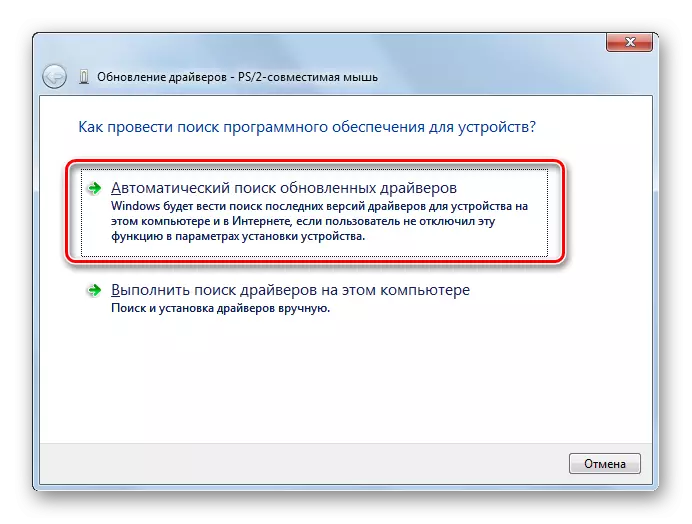
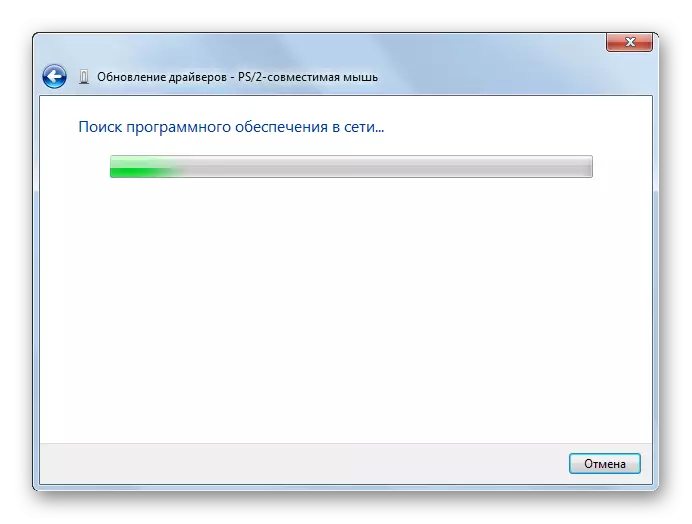
Tapa 4: Manuaalinen ohjaimen päivitys "Device Manager" kautta
Mutta jos sinulla on varsinainen päivitys kuljettaja, esimerkiksi ladattu laitteen kehittäjän web-resurssista, on suositeltavaa suorittaa tämän päivityksen manuaalinen asennus.
- Tee kaikki menetelmät 3 kohdan mukaisessa menetelmässä 3. Päivitysikkunassa, joka avautuu tällä kertaa, sinun on napsautettava toista elementtiä - "Suorita haku ...".
- Napsauta seuraavassa ikkunassa "Yleiskuva ..." -painiketta.
- "Yleiskatsaus kansioista ..." -ikkuna avautuu. On tarpeen käydä läpi hakemisto, jossa hakemisto sijaitsee, jossa ladatut päivitykset sijaitsevat ja korosta tämä kansio ja valitse sitten OK.
- Kun olet näyttänyt reitin valittuun hakemistoon ohjaimen päivitysikkunassa, napsauta "Seuraava" -painiketta.
- Päivitykset asennetaan tähän tietokoneeseen.
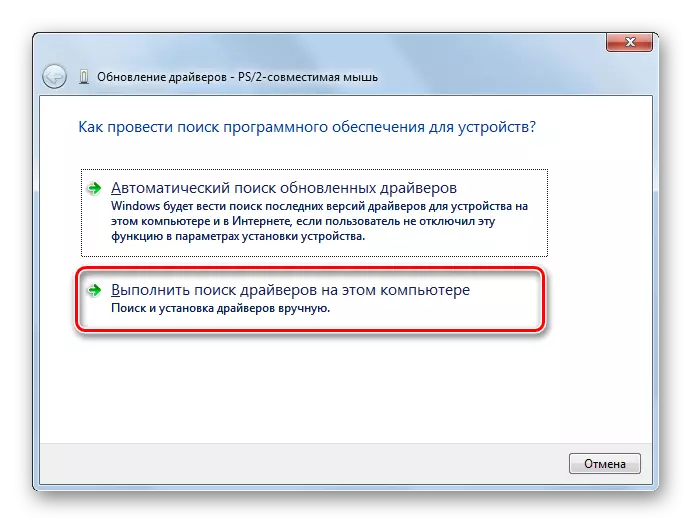


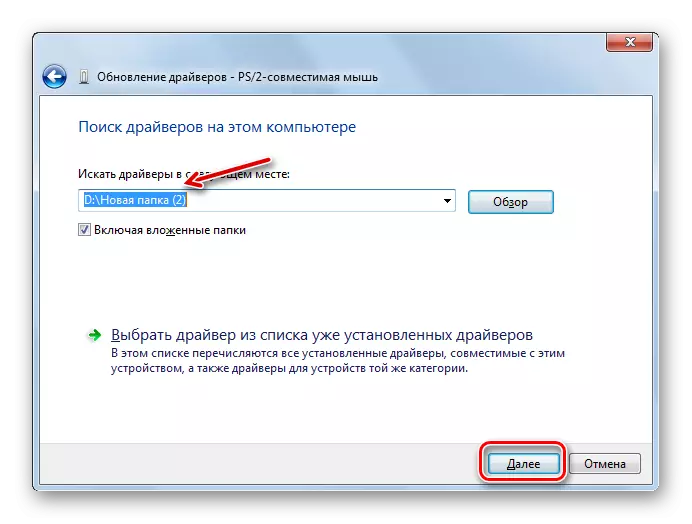
Tapa 5: Hae laitteen tunnuksen päivityksiä
Jos et tiedä, mistä voit ladata ajankohtaisia päivityksiä virallisesta resurssista, automaattinen haku ei antanut tuloksia, vaan kolmannen osapuolen ohjelmiston palvelut, joita et halua keinoutua, voit etsiä laitteen ohjaimia ID seuraavalla asennuksella.
- Suorita menetelmällä 3 kuvatut manipulaatiot 5 kohdan mukaan. Siirry laitteiden ominaisuudet-ikkunassa "Details" -osioon.
- Listasta "Kiinteistö" Valitse "Ed Education". Napsauta hiiren kakkospainikkeella tietoja, jotka näkyvät "Arvo" -alueella ja näkyviin, valitse "Kopioi". Tämän jälkeen aseta määritetyt tiedot tyhjään asiakirjaan, joka avautuu mihin tahansa tekstieditoriin, esimerkiksi muistiinpanossa.
- Avaa sitten tietokoneeseen asennettu selain ja siirry kuljettajan hakupalveluun. Syötä aiemmin kopioitu laitteen koodi avautuvassa ikkunassa ja valitse Etsi.
- Haku kehotetaan ja tulosten sivut avautuvat. Napsauta Windows 7 -merkkiä liikkeeseenlaskun luettelossa siten, että vain tähän käyttöjärjestelmään sopivat tulokset pysyvät siinä.
- Tämän jälkeen klikkaa levykkeestä vastapäätä hyvin ensimmäistä vaihtoehtoa luettelossa. Se on ensimmäinen esine viimeisimmän päivityksen luettelossa.
- Menet sivulle täydelliset tiedot kuljettajasta. Täällä napsauttamalla nimeä, joka on vastapäätä merkintää "Alkuperäinen tiedosto".
- Seuraavalla sivulla valitse ANTIKAPCHI: n ruutu "En ole robotti" -ikkuna ja napsauta saman tiedoston nimeä uudelleen.
- Tiedosto ladataan tietokoneeseen. Useimmiten se on zip-arkisto. Siksi sinun täytyy mennä kuormitushakemistoon ja purkamiseen.
- Arkistopakkauksen purkamisen jälkeen Tee manuaalinen ohjainpäivitys laitteenhallinnan kautta, kuten menetelmässä 4 on osoitettu tai käynnistä asennus asentajalta, jos se on saatavana pakkaamattomassa arkistossa.
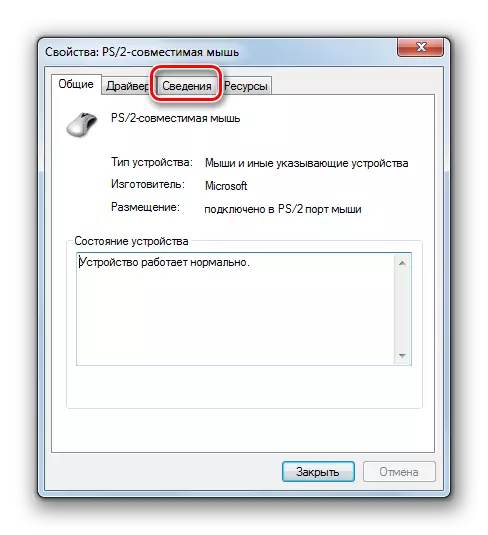
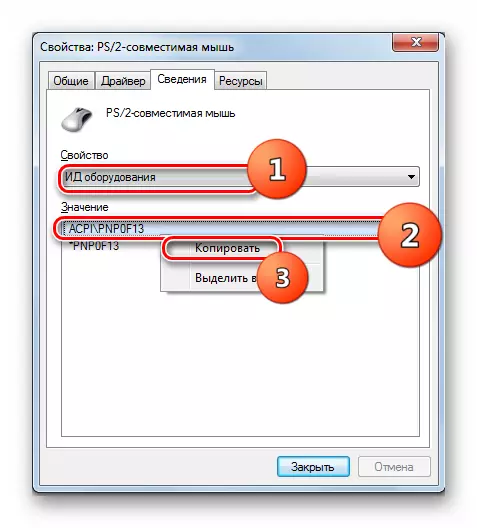
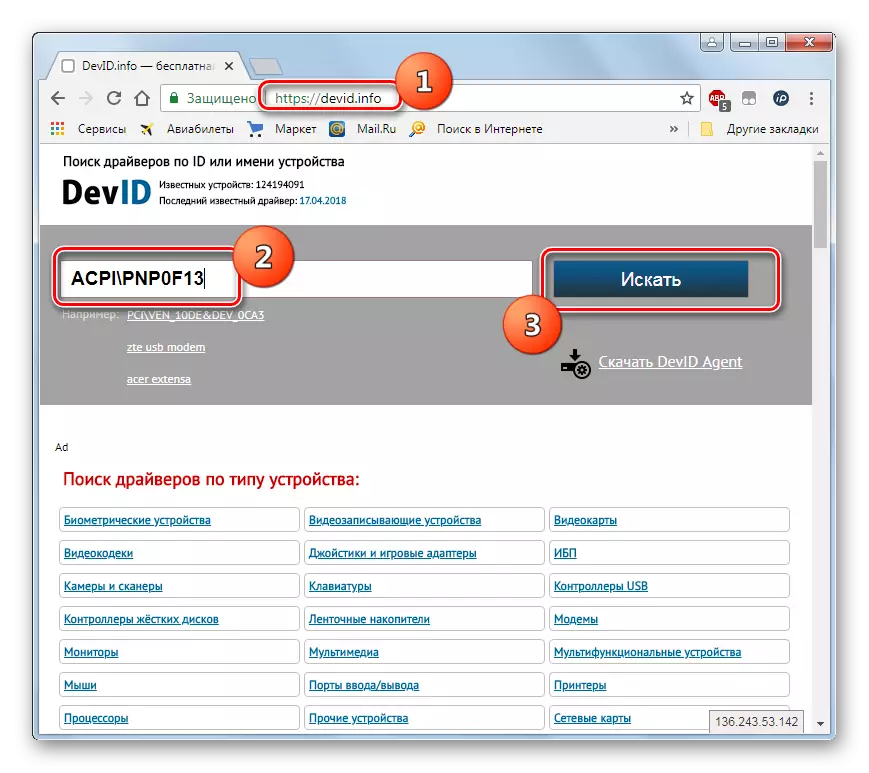
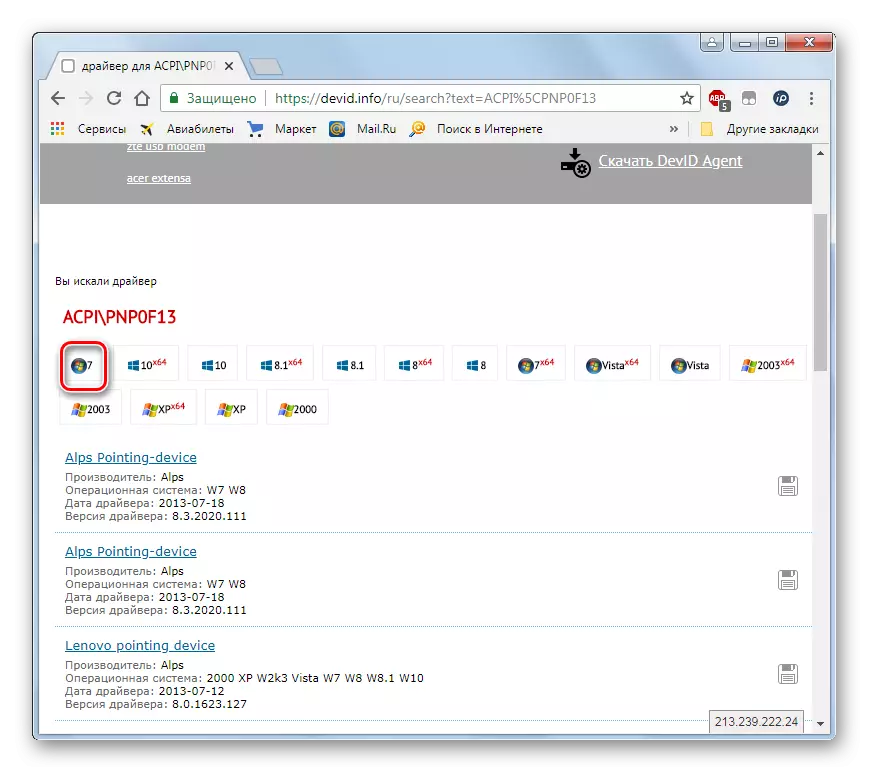
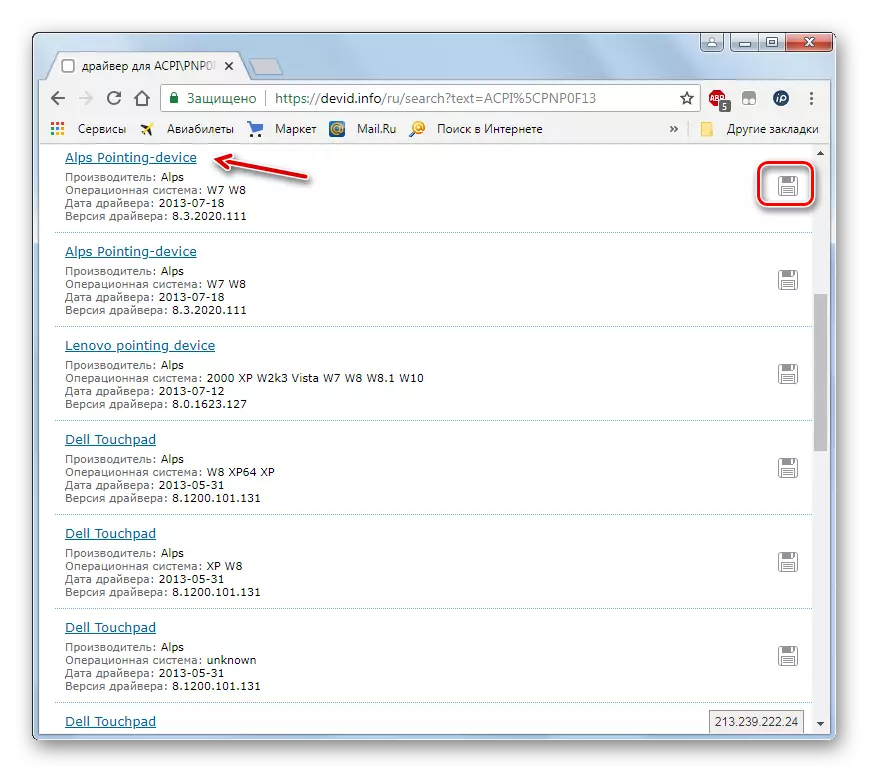
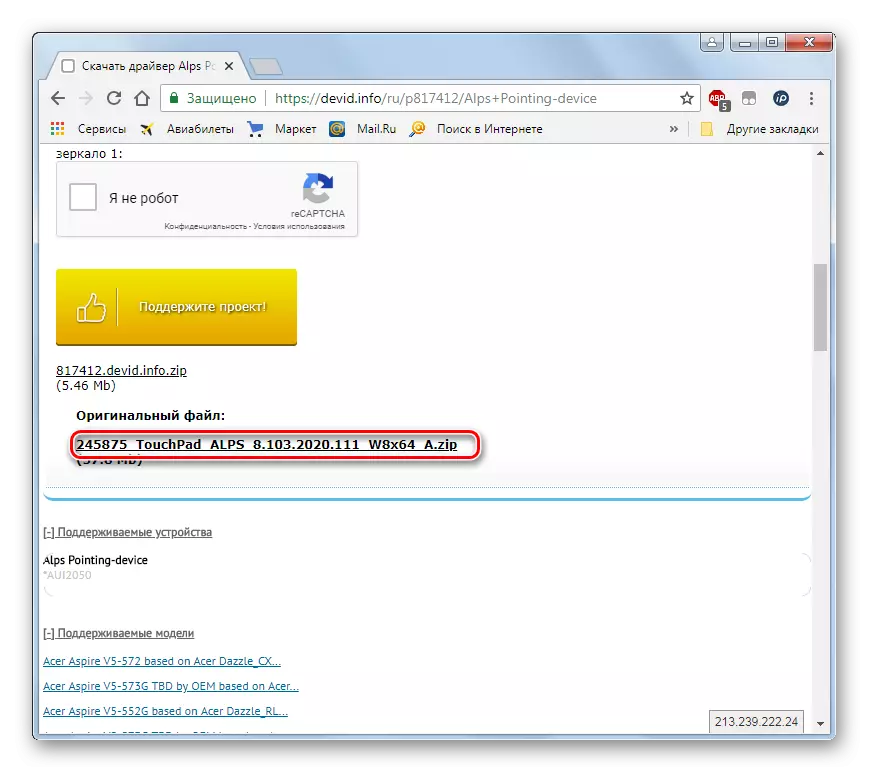
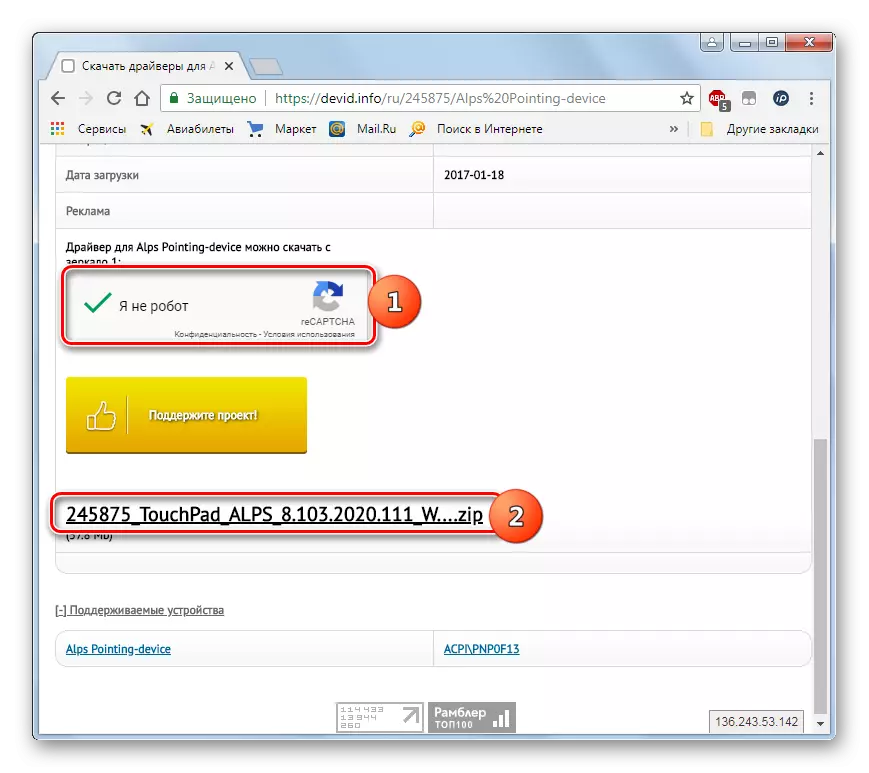

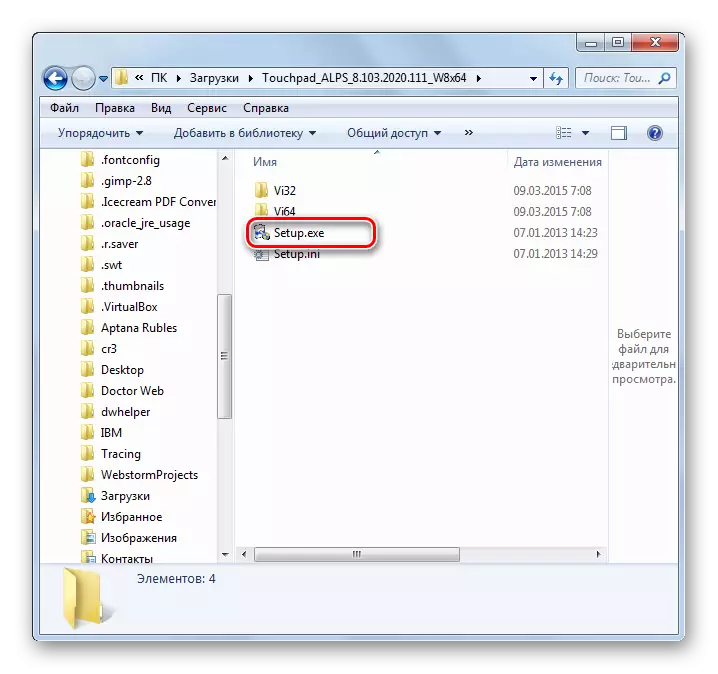
Oppitunti: Hae ajureita laitteiden tunnuksella
Voit päivittää ohjaimen Windows 7: ssä sekä kolmannen osapuolen sovellusten avulla ja sisäänrakennetulla laitteiden hallintaohjelmalla. Ensimmäinen vaihtoehto on yksinkertaisempi, mutta ei aina luotettavin. Lisäksi päivityksen aikana voidaan asentaa erilaisia tarpeettomia ohjelmia lisäohjelmiston avulla. Menettelyn algoritmi riippuu myös siitä, onko sinulla tarvittavien komponenttien käsissä tai on löydettävä.
